前言
kodbox是一款云存储程序,支持跨平台访问,可以用它来构建一套网盘存储系统,本文就跟大家分享下整个搭建过程,欢迎各位感兴趣的开发者阅读本文。
环境搭建
我们先去可道云官网下载服务端安装包,如下所示:
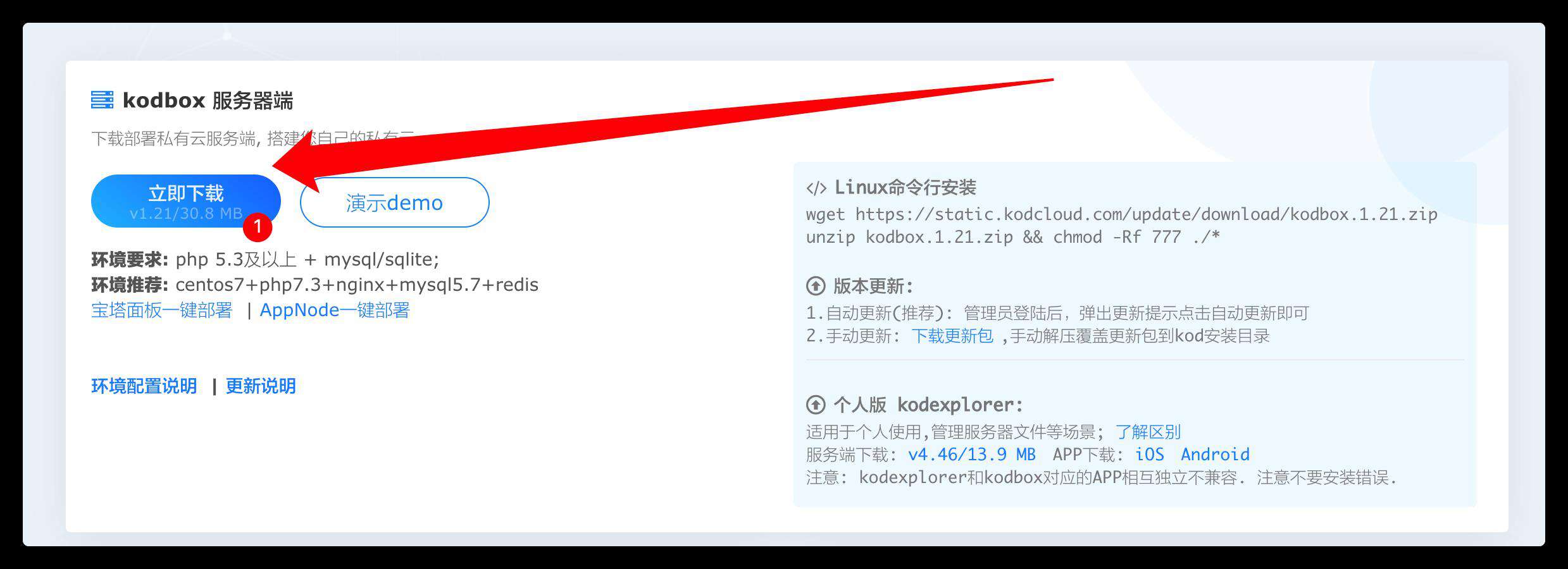
下载成功后,我们将其解压出来,打开解压出来的文件夹如下所示:
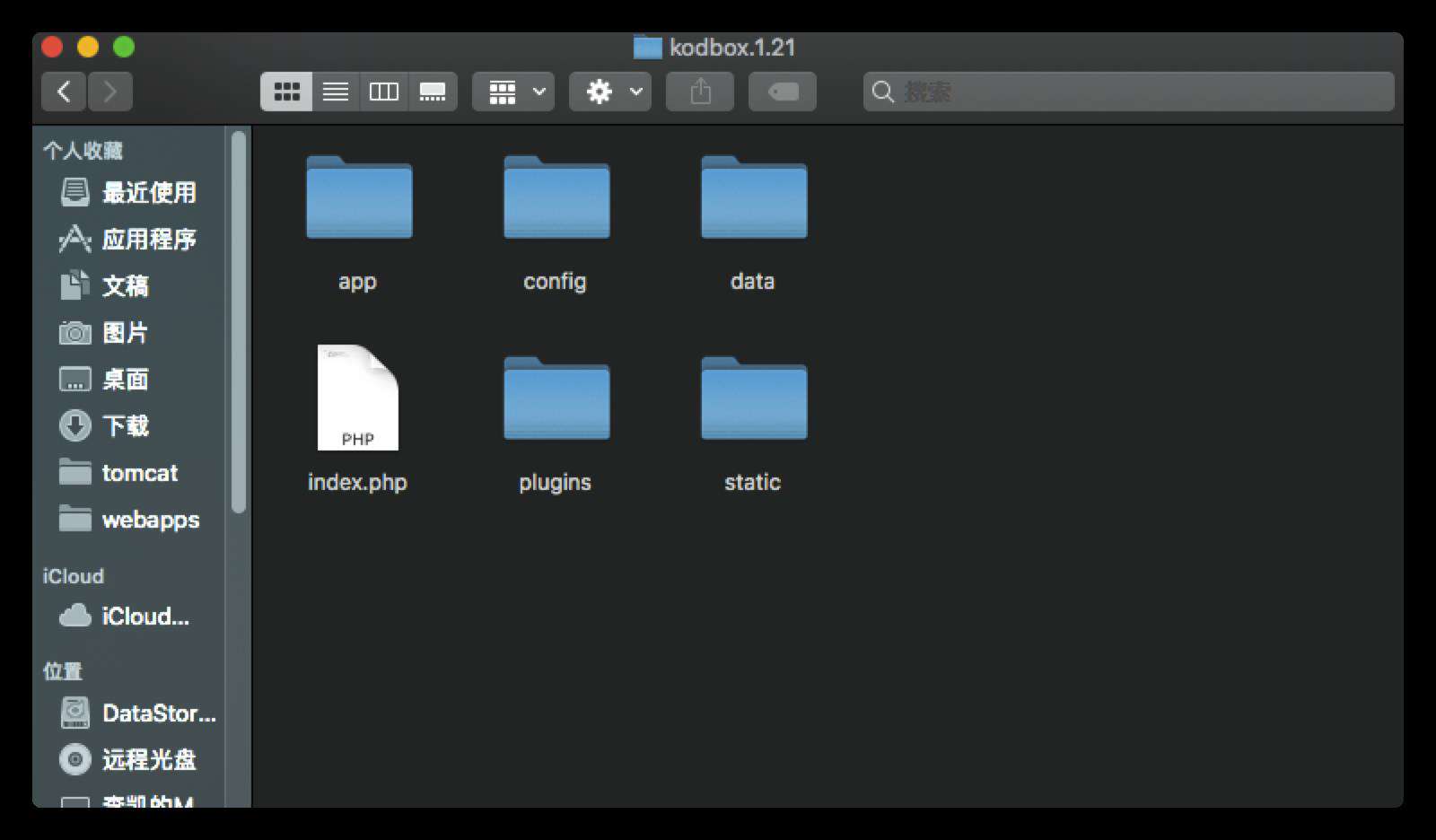
这是一个php项目,因此我们需要搭建一套PHP运行环境。
PHP运行环境
如果你的设备已经安装了PHP环境,这一步可以跳过。
因为我对PHP不是很熟悉,本文直接使用集成工具MxSrvs,来构建这套环境,软件下载成功后,直接安装即可,安装完成后的界面如下所示:
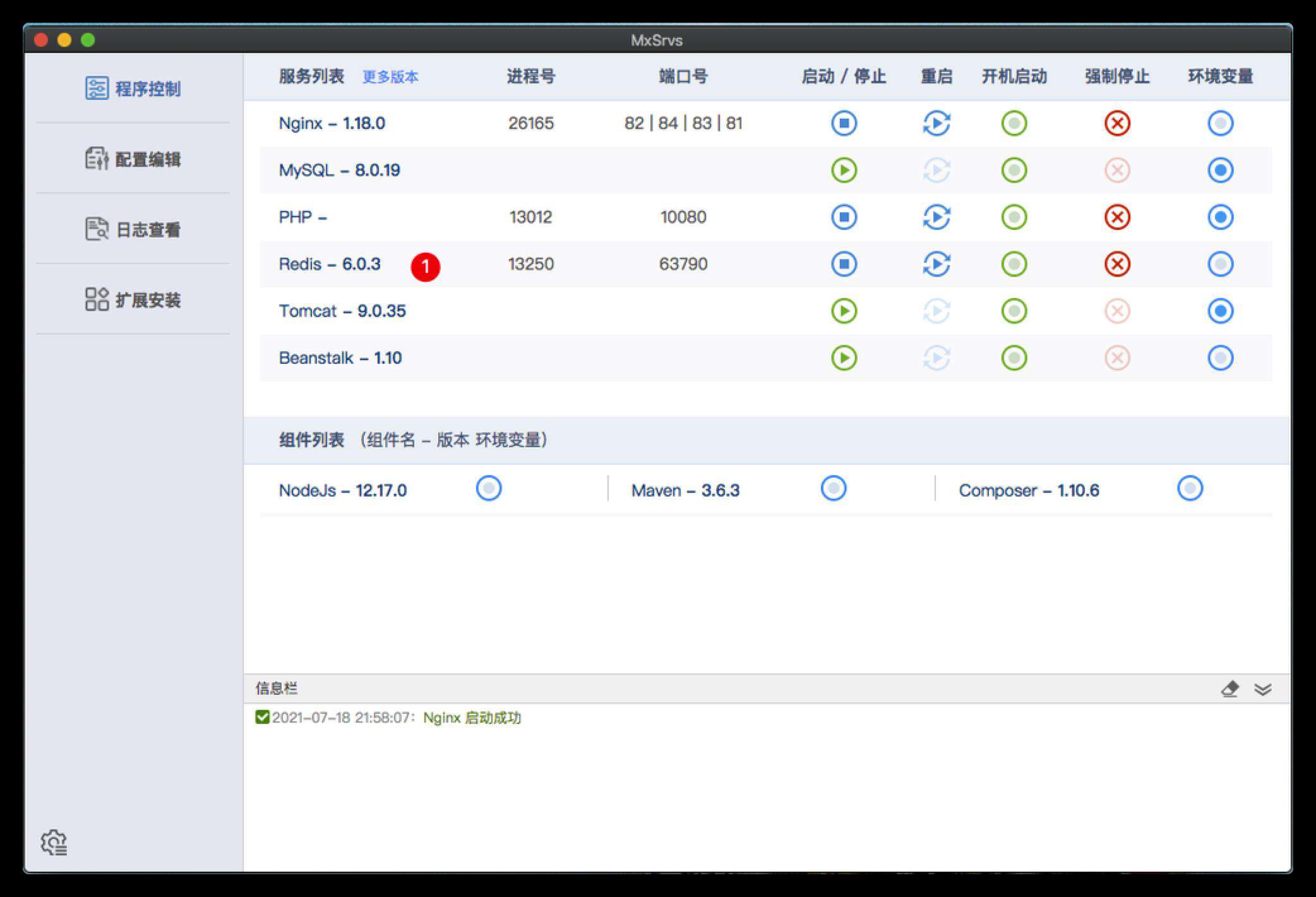
在扩展中点击redis即可
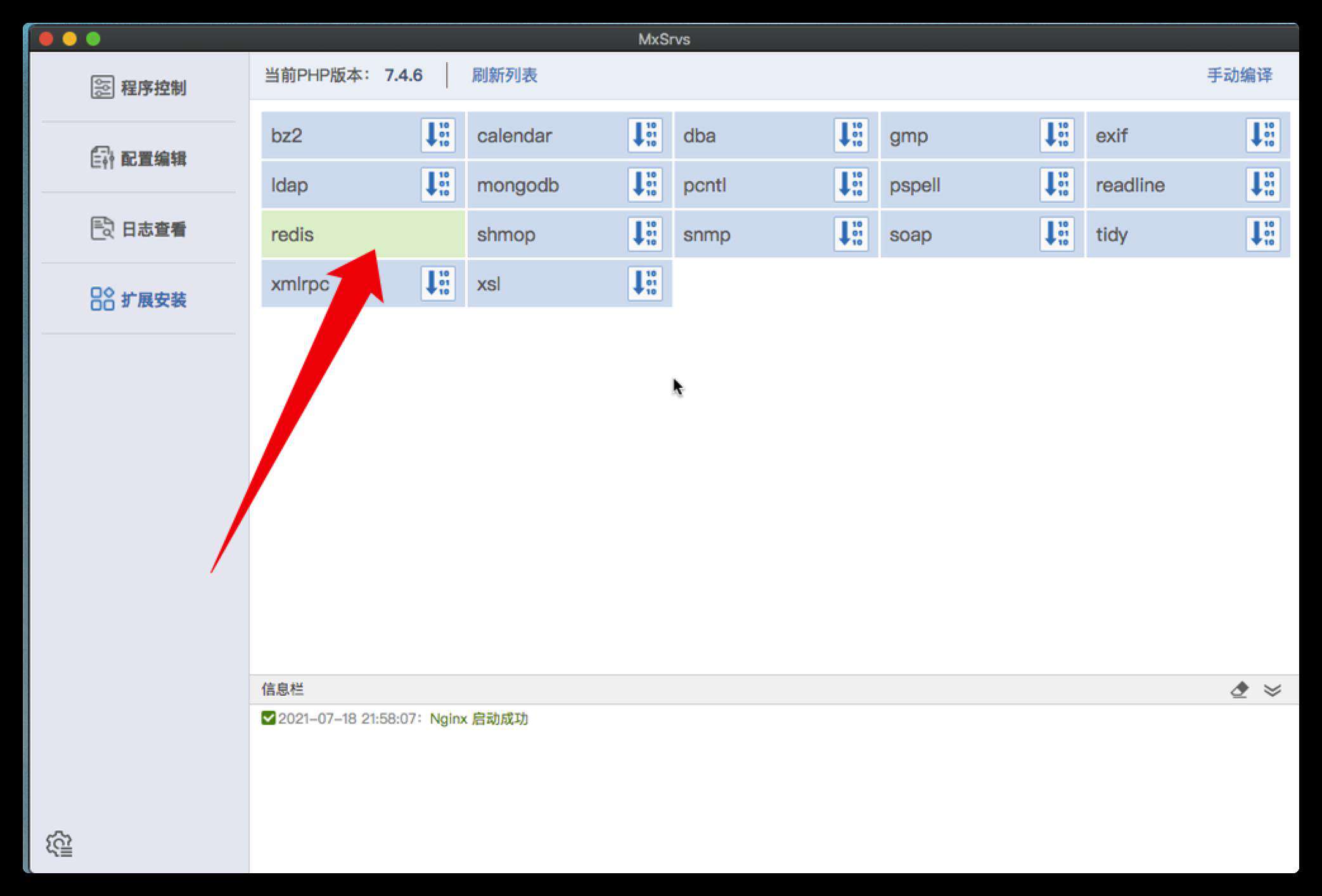
环境配置
我们装好必要的环境后,接下来我们来看下具体的配置,打开MxSrvs的配置编辑菜单,如下所示 :
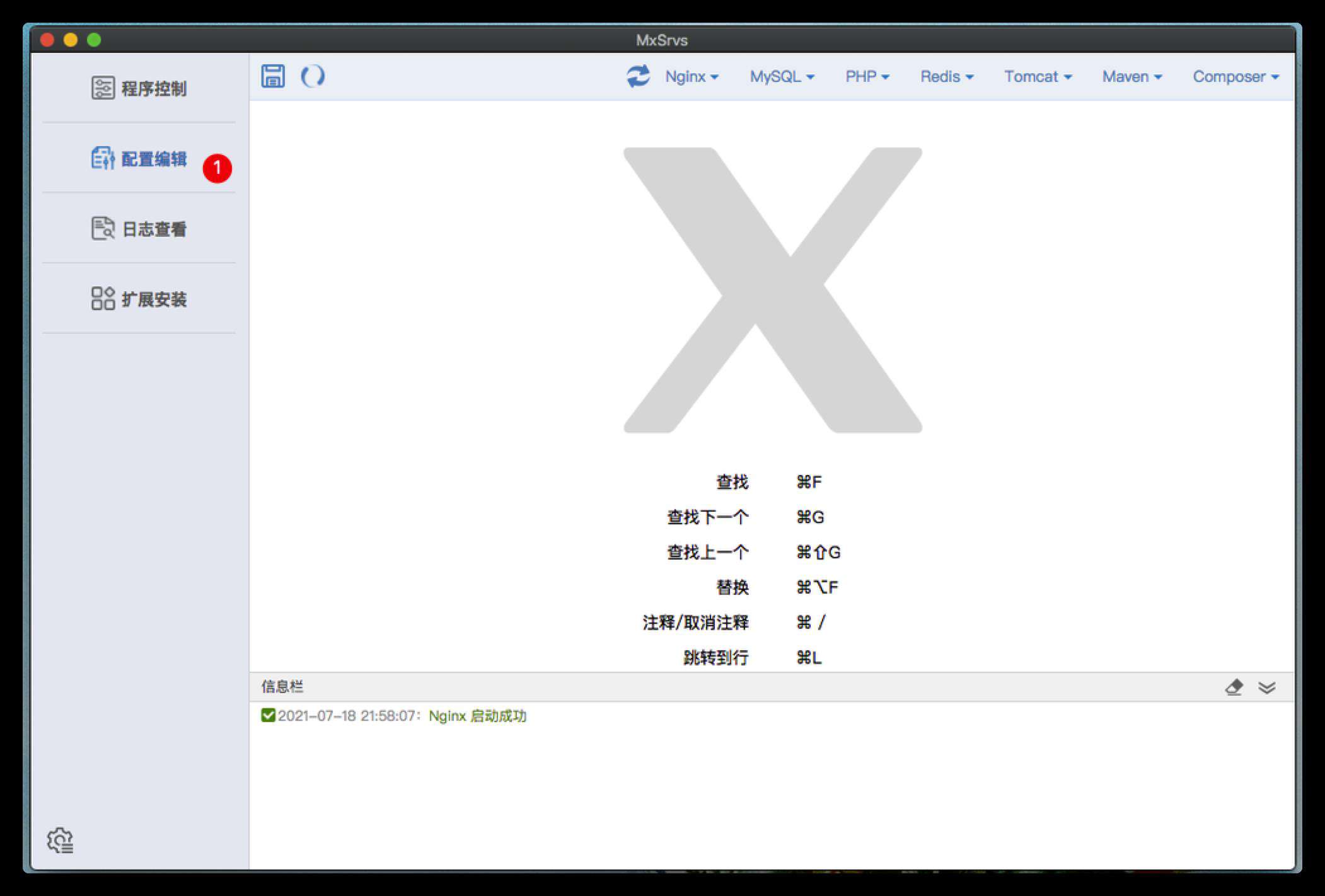
配置nginx
软件集成的nginx,默认端口号是80,由于这个端口号已经被占用了,因此我么需要修改下端口号。
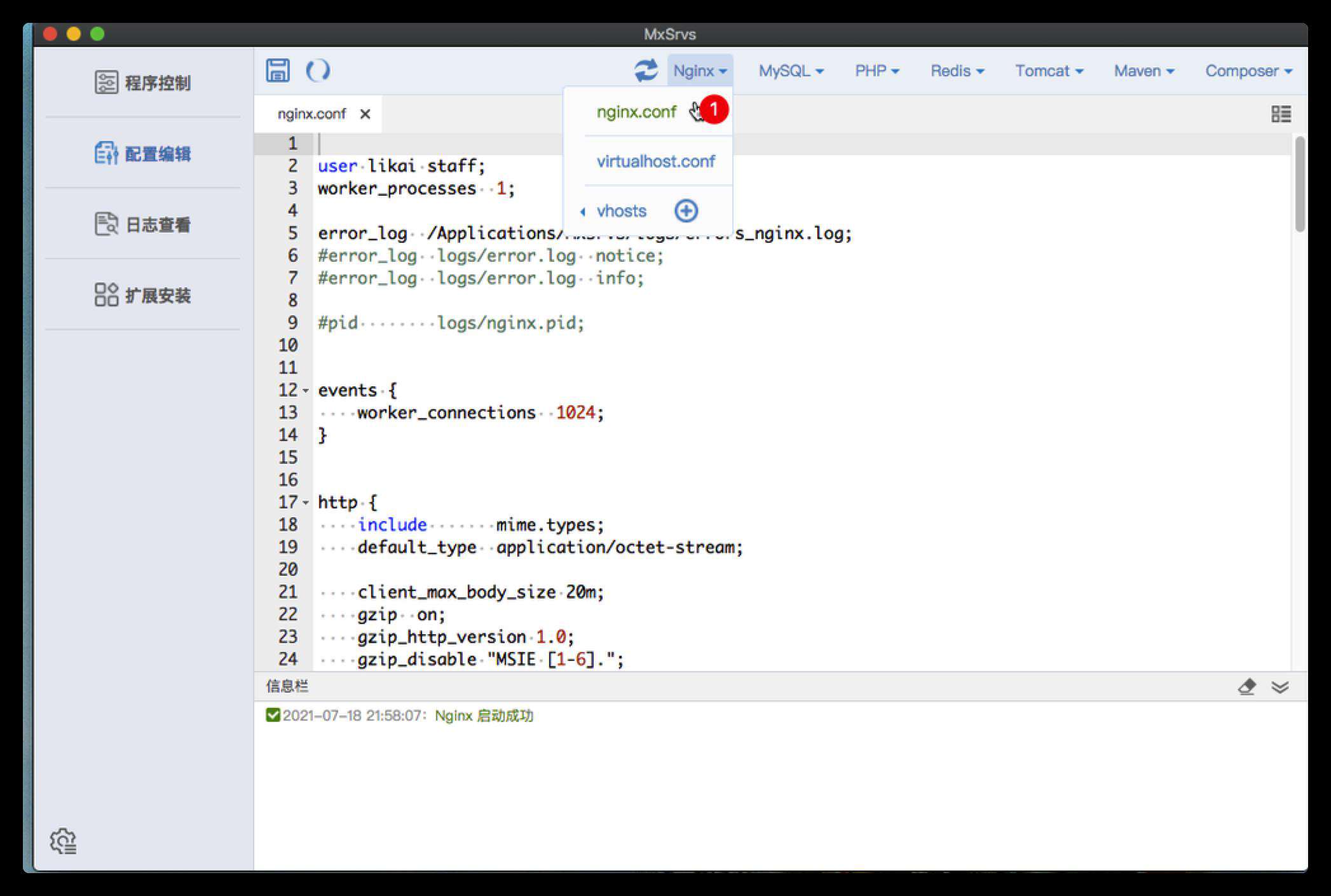
点击上图中的序号1标注即可打开nginx的配置,我们找到listen:80;将80改为你想改的端口,此处改为82。
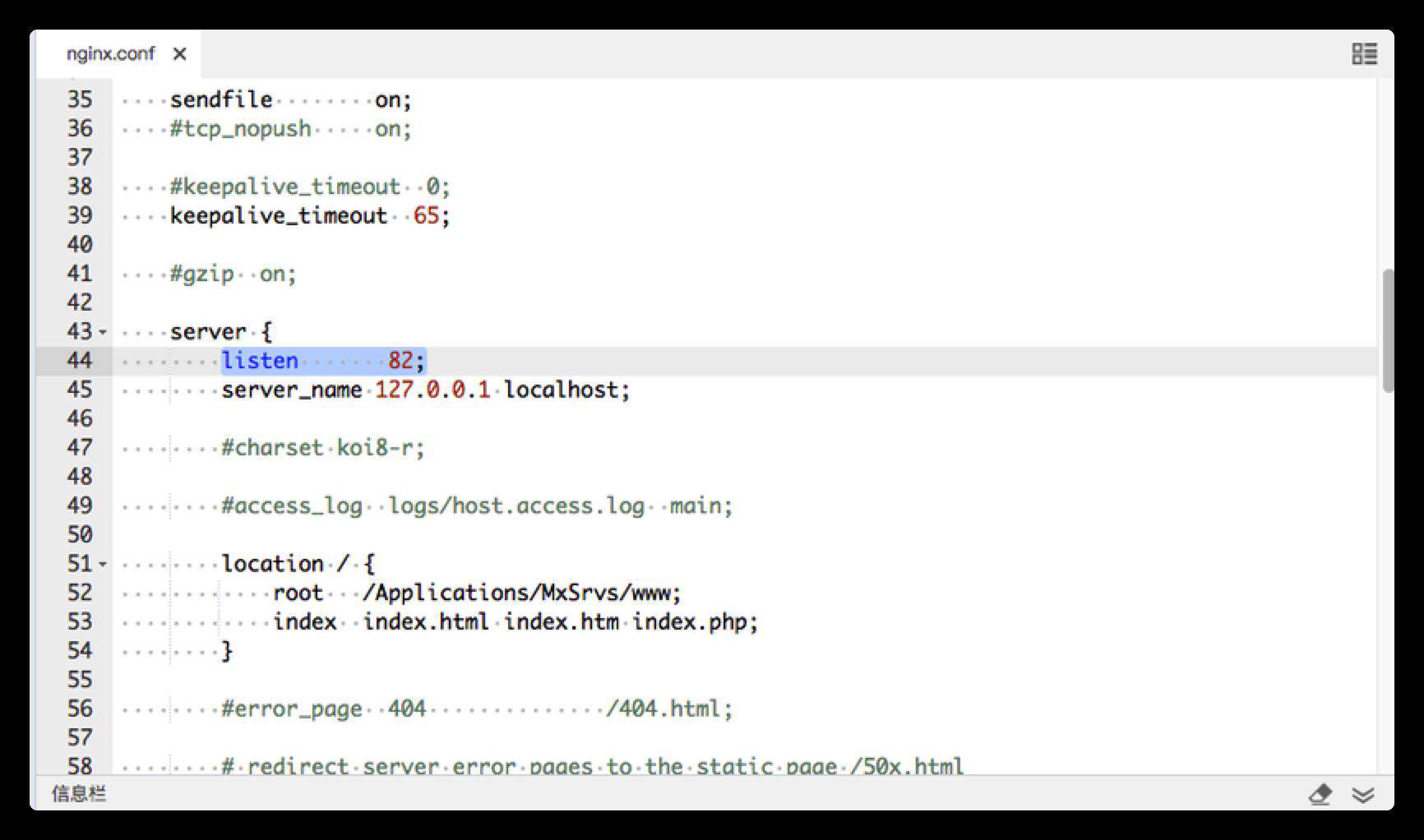
紧接着,我们添加一个路径映射,指定一个端口号用于访问我们的下载好的php项目,如下图所示,添加一个虚拟主机。
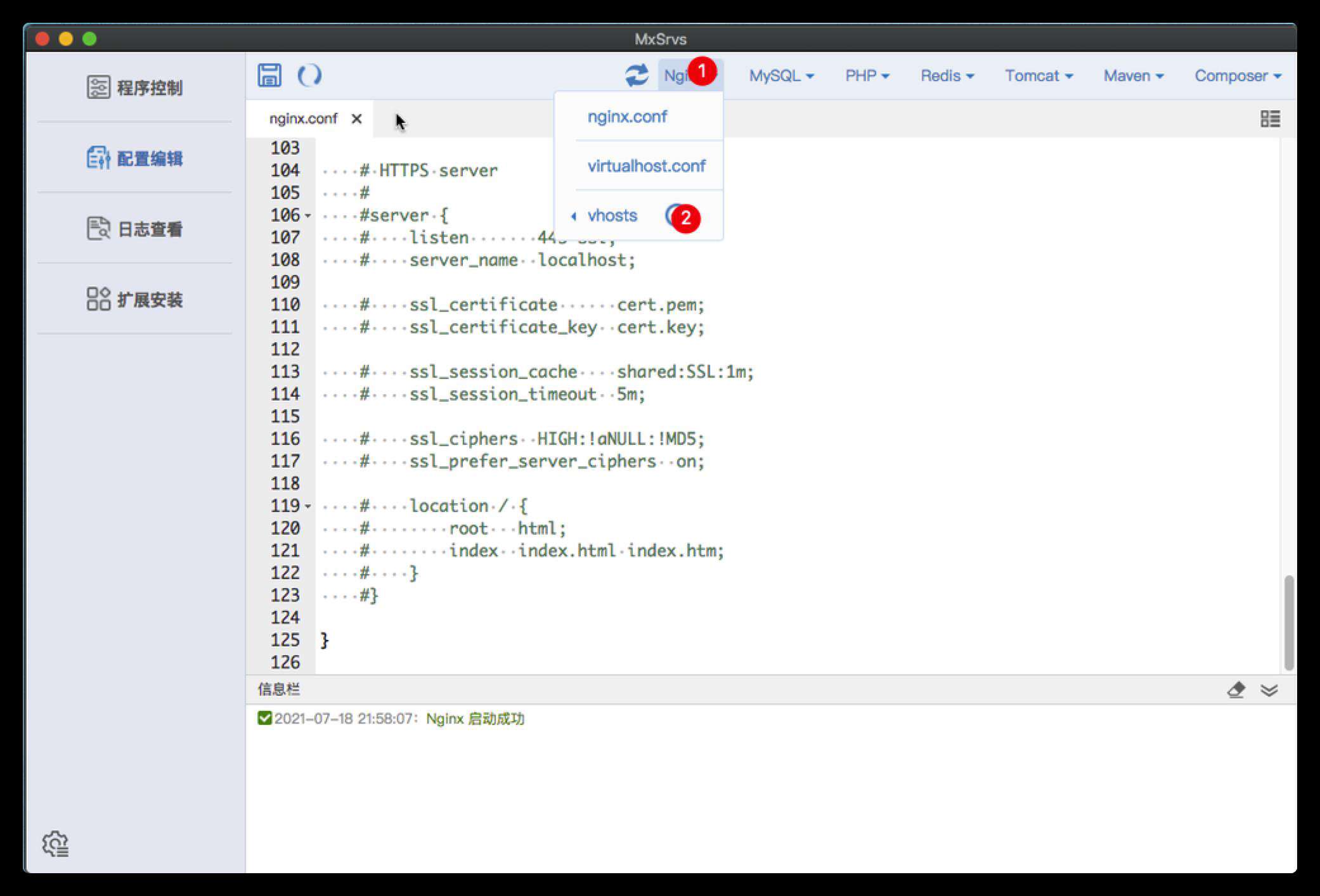
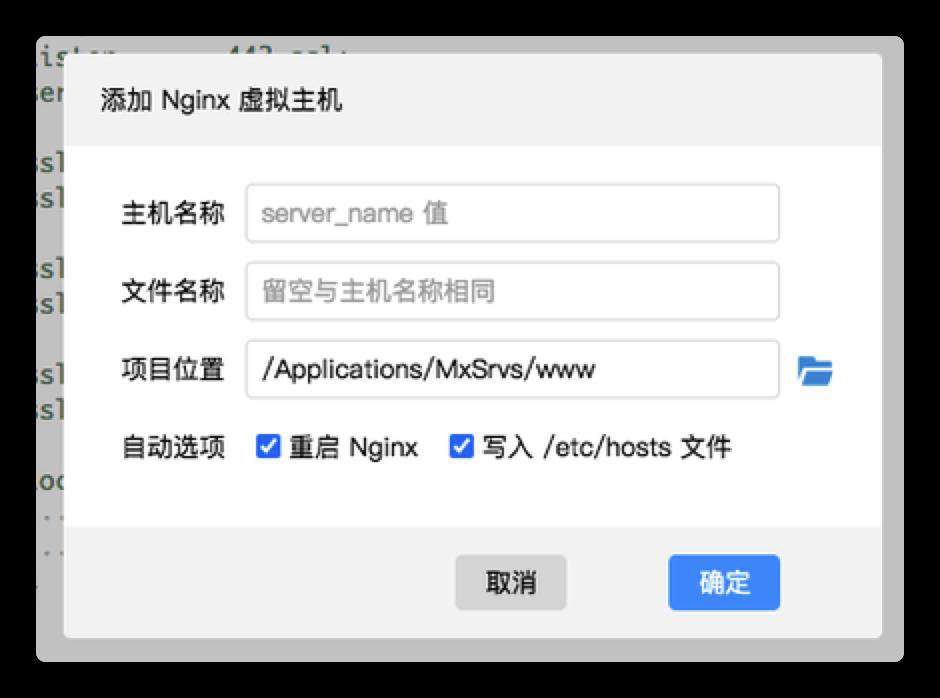
- 主机名称为此配置的名字
- 文件名称为要访问的php文件名称
- 项目位置为我们刚才下载的php项目位置
添加完成后,默认生成的配置不是我们需要的,我们需要将其修改下:
- listen为访问端口号
- server_name 为我们刚才填写的
- root 为项目路径,我们需要指向项目的根目录
server {
listen 83;
server_name kodbox;
root /Users/likai/Documents/kodbox.1.21;
#access_log /Applications/MxSrvs/logs/kodbox.log;
include vhosts/_nginx.vhost.fpm;
}
上述配置是http访问,我还需要https访问,因此还需要再添加一个虚拟主机,配置如下所示:
- ssl_certificate 为你的ssl证书文件所在路径(需要crt格式的证书)
- ssl_certificate_key 为你的ssl证书key文件所在路径
server {
listen 84 ssl;
server_name kodbox-https;
ssl_certificate /Users/likai/Documents/nginx-ssl-home.kaisir.cn/1_home.kaisir.cn_bundle.crt;
ssl_certificate_key /Users/likai/Documents/nginx-ssl-home.kaisir.cn/2_home.kaisir.cn.key;
ssl_session_cache shared:SSL:1m;
ssl_session_timeout 5m;
ssl_ciphers HIGH:!aNULL:!MD5;
ssl_prefer_server_ciphers on;
root /Users/likai/Documents/kodbox.1.21;
#access_log /Applications/MxSrvs/logs/kodbox-https.log;
include vhosts/_nginx.vhost.fpm;
}
配置PHP
软件集成的PHP服务,包含了phpMyAdmin,其默认端口是80,我们需要将其改成自己需要的端口号,此处改为81。
打开/Applications/MxSrvs/bin/nginx/conf/vhosts/localhost.vhost 进行修改
# phpMyAdmin
server {
listen 81;
server_name pma.mxss.com;
root /Applications/MxSrvs/www/_phpmyadmin;
#access_log /Applications/MxSrvs/logs/phpmyadmin.log;
include vhosts/_nginx.vhost.fpm;
}
# webgrind
server {
listen 81;
server_name wg.mxss.com;
root /Applications/MxSrvs/www/_webgrind;
#access_log /Applications/MxSrvs/logs/webgrind.log;
include vhosts/_nginx.vhost.fpm;
}
# beanstalk-console
server {
listen 81;
server_name bs.mxss.com;
root /Applications/MxSrvs/www/_beanstalk/public;
#access_log /Applications/MxSrvs/logs/beanstalk.log;
include vhosts/_nginx.vhost.fpm;
}
配置mysql
如果你的设备没有安装mysql,可以选择软件集成的mysql服务,默认端口号为3306,如果不冲突则无需做过多配置。
如果冲突的话,则需要改端口号,如下所示,将port所对应的值改为你需要的即可。
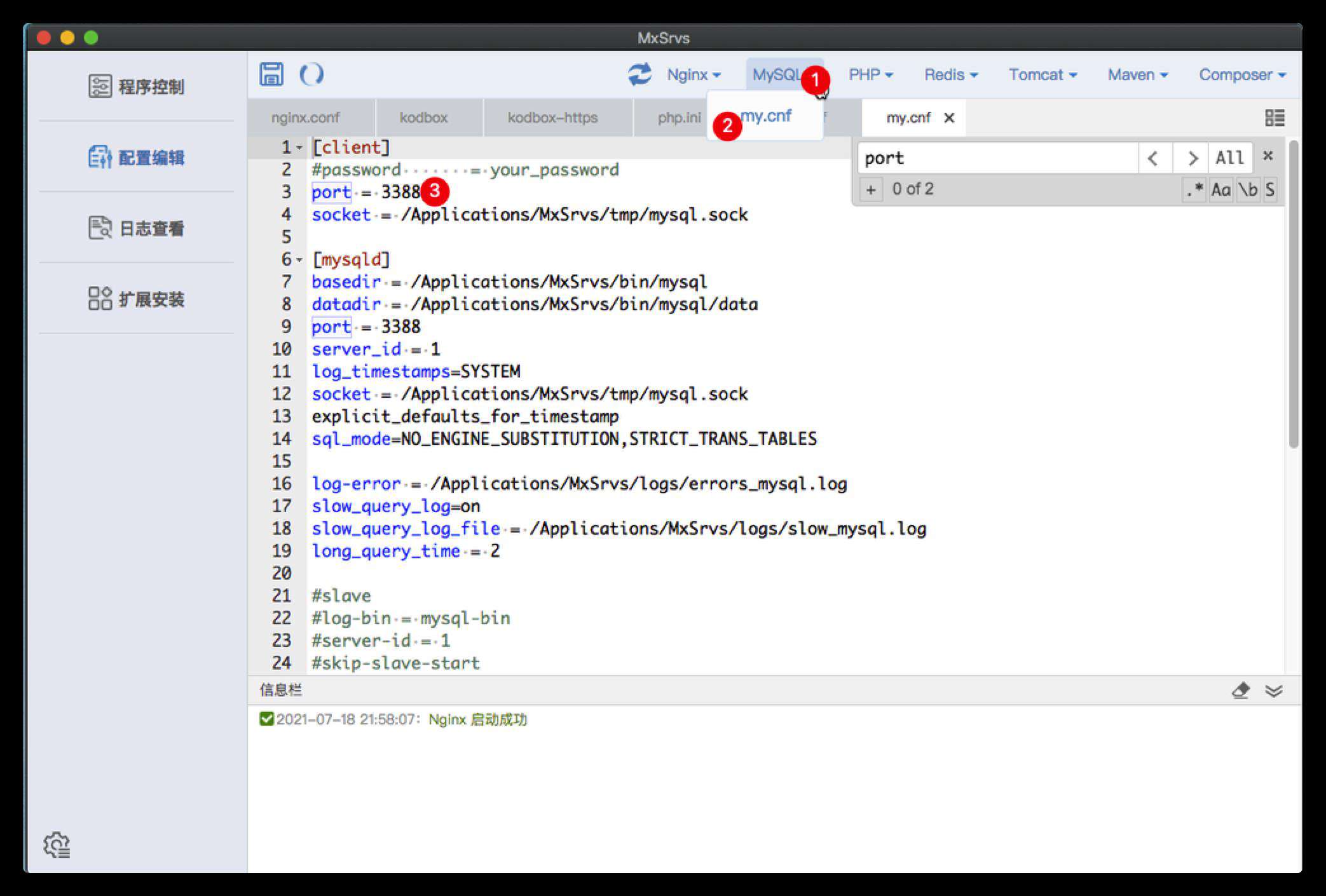
配置redis
由于我的设备上已经有了redis,默认端口号6379被占用了,因此我需要修改下端口号,如下所示,我将端口号改为了63790
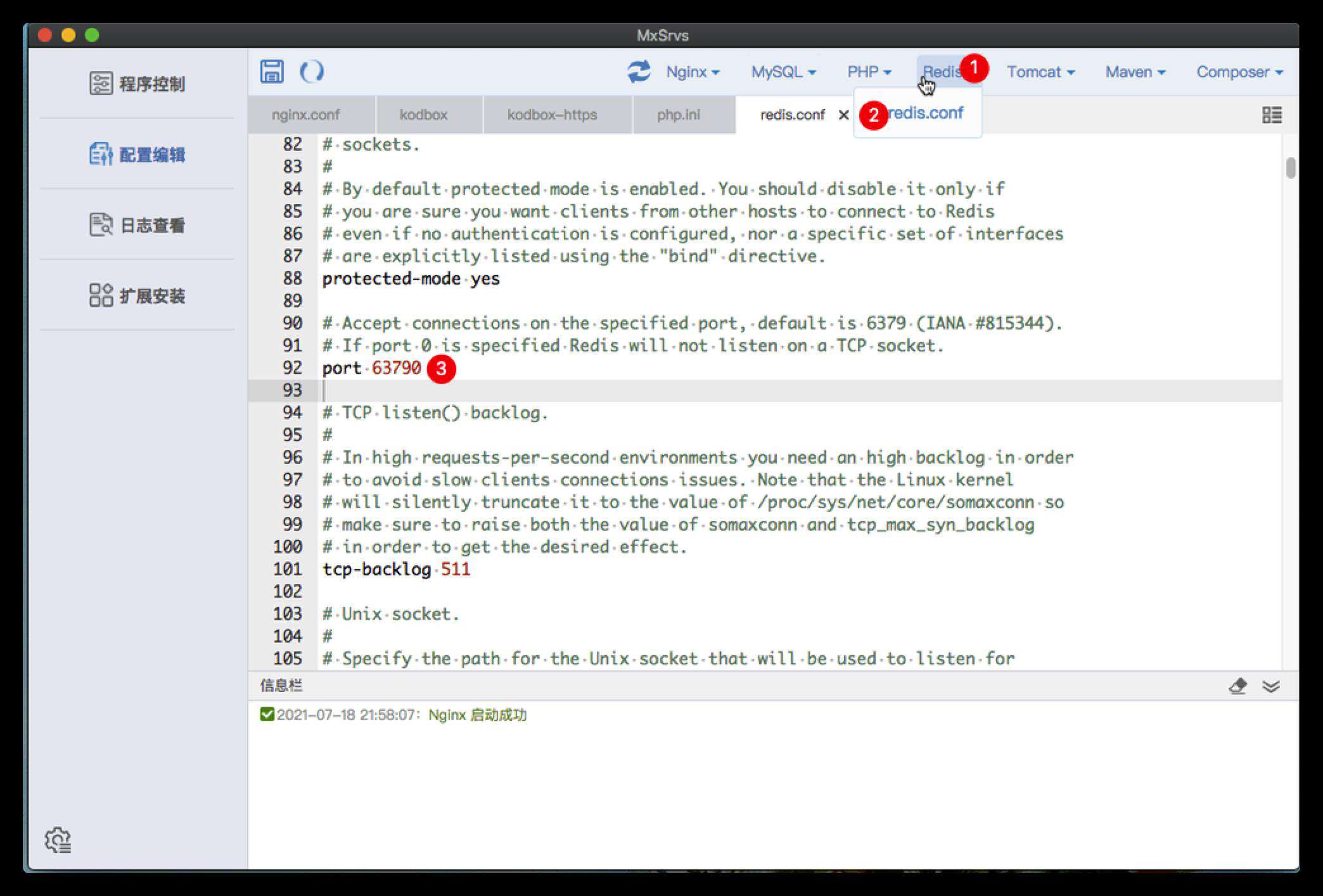
随后,我们需要修改下php的配置文件在其末尾添加:
extension=redis.so
启动项目
做完上述配置后,我们就可以启动项目了,我们打开MxSrvs,切换到“程序控制”菜单下,如下所示,根据自己的需要启动对应的服务即可。
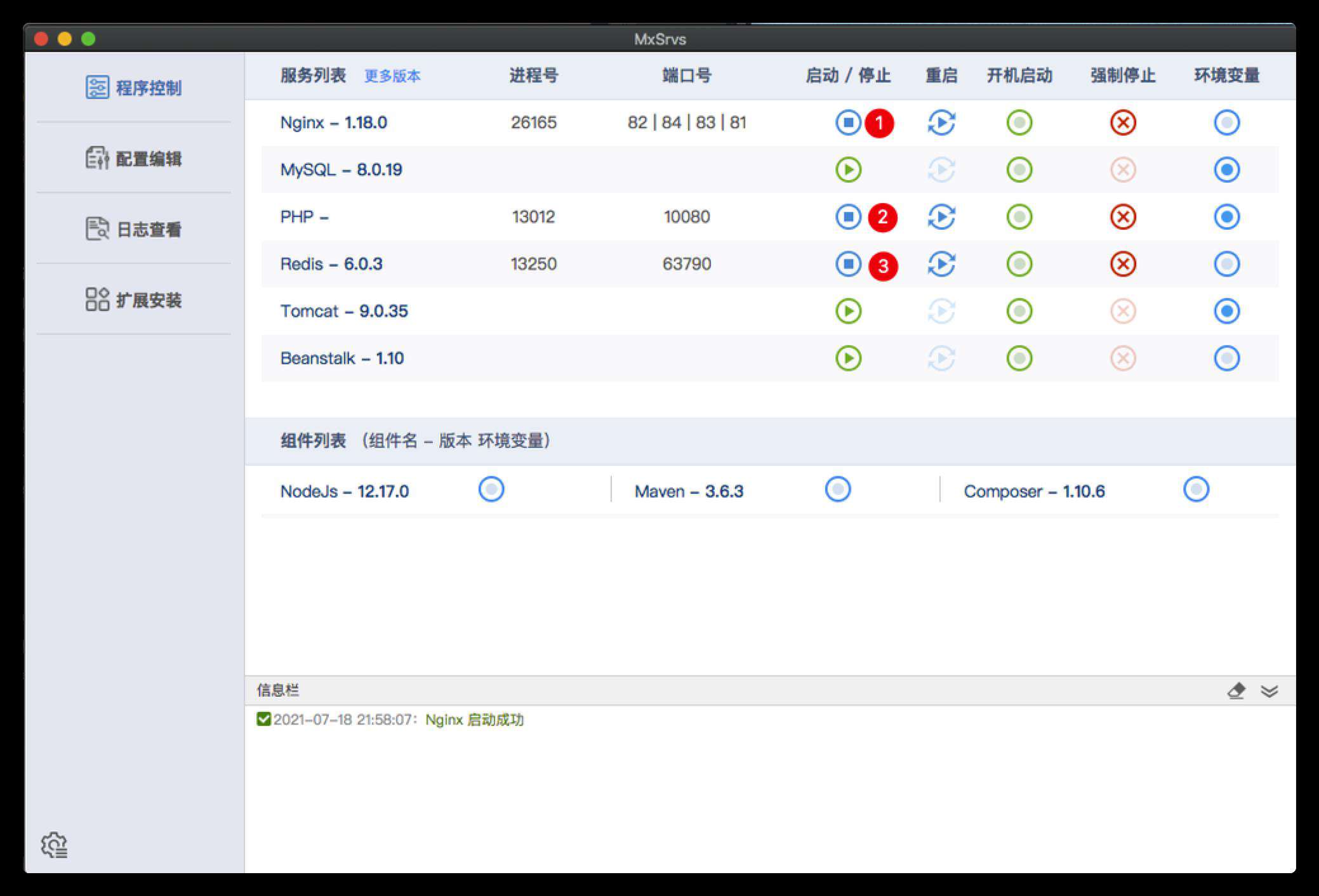
启动成功后,通过六拉起访问83端口,出现如下所示的界面就配置成功了,点击下一步继续进行初始化即可。
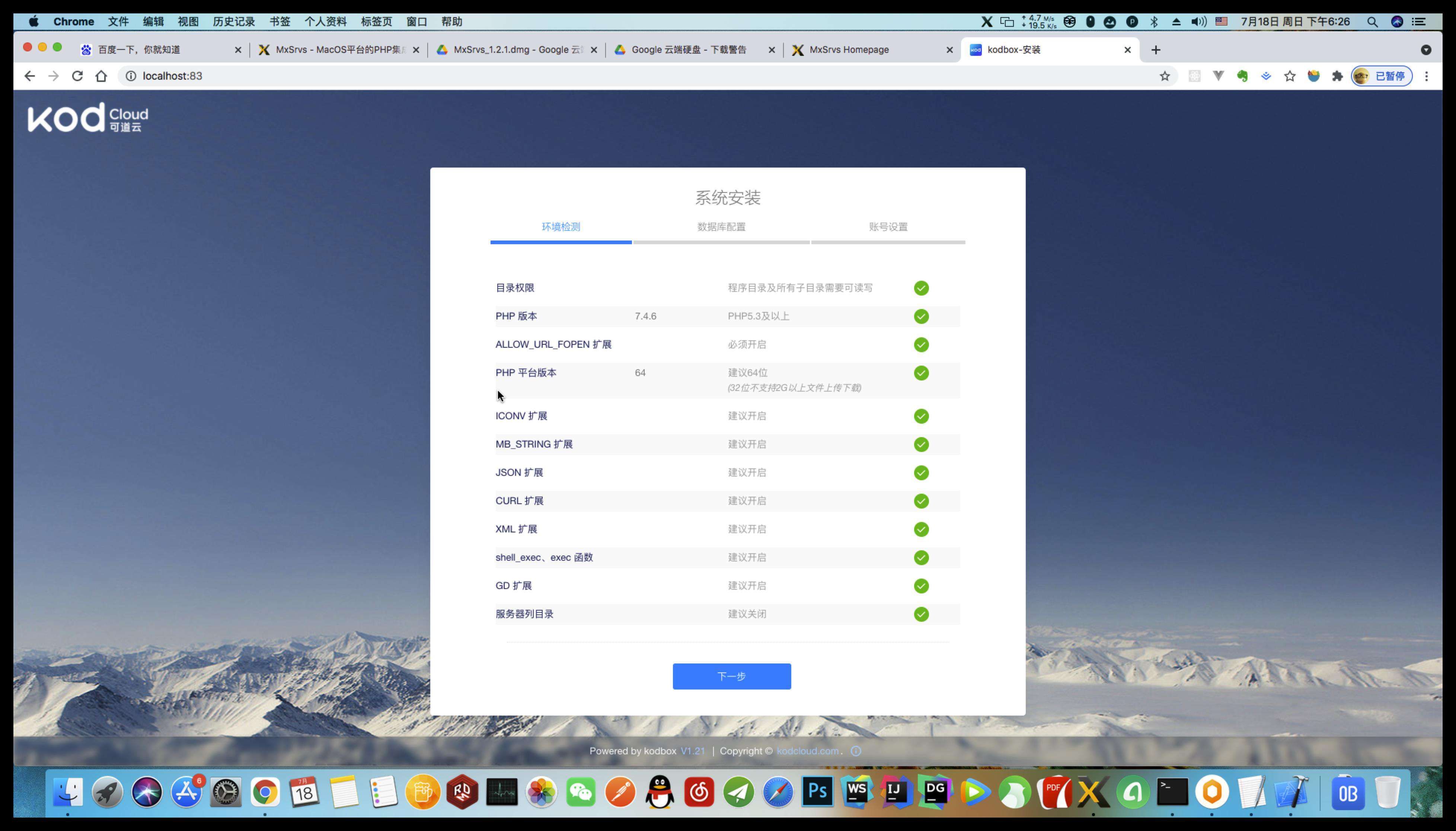
修改可道云端口号
如果你修改了mysql的端口号或者redis的端口号,初始化项目时可能会报错../app/autoload.php[2];Redis->flushAll0; NOAUTH Authentication required.,这是因为它使用的是默认的redis,还需要在可道云的配置文件中进行对应的修改。
我刚才还修改了redis的端口号,对应的也需要修改下可道云的端口号。
打开kodbox.1.21/config/setting_user.php 文件:
- DB_PORT 为你的mysql端口号
- DB_USER 为你的mysql登陆用户名
- DB_PWD 为你的mysql登陆密码
$config['cache']['redis']['port'] = '63790';为你的redis端口号(如果你选择了redis作为缓存这一项就会出现)
<?php
$config['database'] = array (
'DB_TYPE' => 'mysqli',
'DB_HOST' => '127.0.0.1',
'DB_PORT' => 3306,
'DB_USER' => 'root',
'DB_PWD' => 'xxxx',
'DB_NAME' => 'kodbox',
'DB_SQL_LOG' => true,
'DB_FIELDS_CACHE' => true,
'DB_SQL_BUILD_CACHE' => false,
);
$config['cache']['sessionType'] = 'file';
$config['cache']['cacheType'] = 'file';
$config['cache']['sessionType'] = 'redis';
$config['cache']['cacheType'] = 'redis';
$config['cache']['redis']['host'] = '127.0.0.1';
$config['cache']['redis']['port'] = '63790';
实现效果
完成上述配置后,刷新浏览器即可成功进入可道云主界面,如下所示:
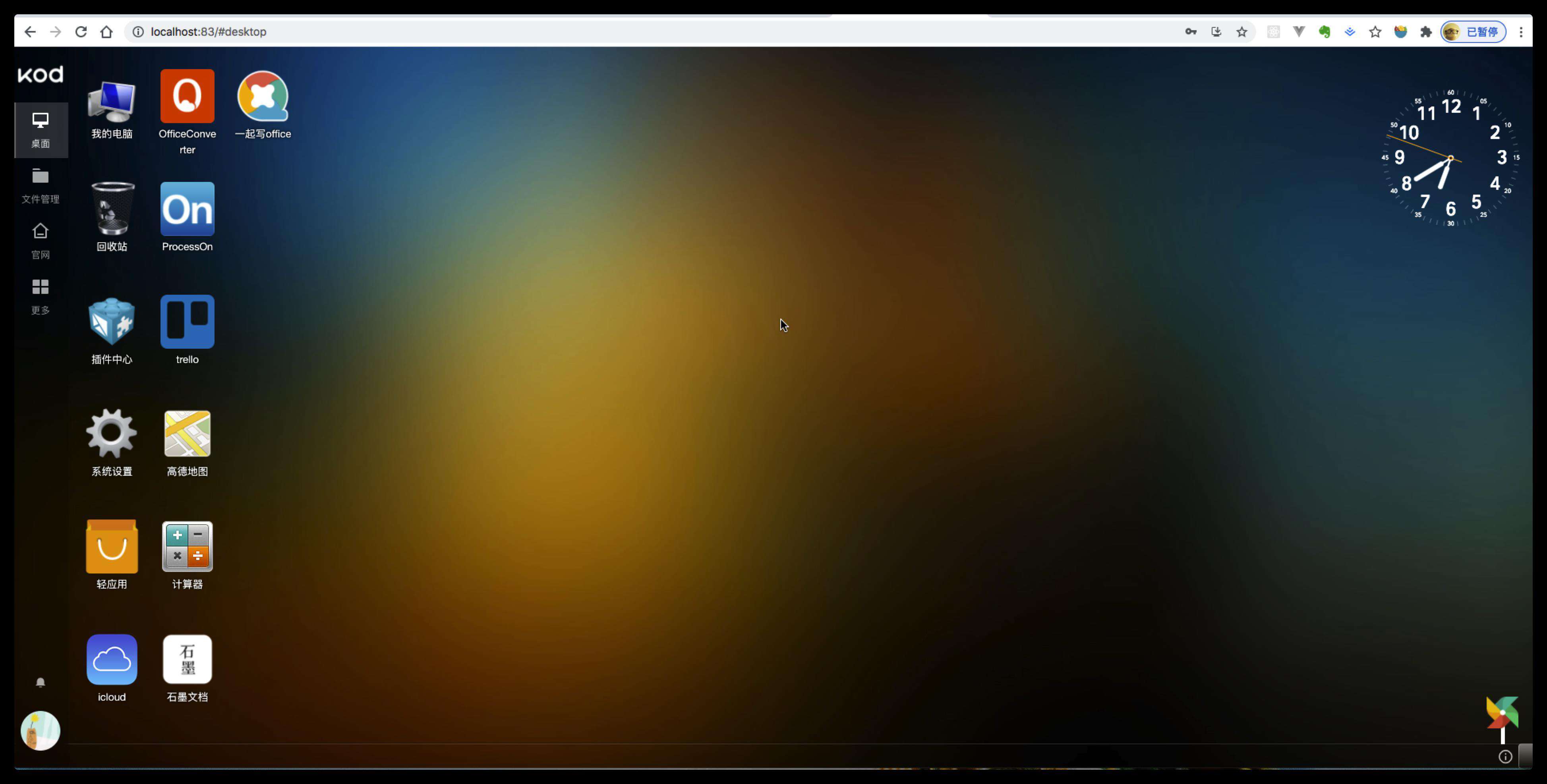
下载客户端
可道云的客户端有android、ios、web、mac、windows,在其官网的下载界面即可下载对应的客户端。

写在最后
至此,文章就分享完毕了。
我是神奇的程序员,一位前端开发工程师。
如果你对我感兴趣,请移步我的个人网站,进一步了解。
- 文中如有错误,欢迎在评论区指正,如果这篇文章帮到了你,欢迎点赞和关注?
- 本文首发于掘金,未经许可禁止转载?
常见问题FAQ
- 免费下载或者VIP会员专享资源能否直接商用?
- 本站所有资源版权均属于原作者所有,这里所提供资源均只能用于参考学习用,请勿直接商用。若由于商用引起版权纠纷,一切责任均由使用者承担。更多说明请参考 VIP介绍。
- 提示下载完但解压或打开不了?
- 找不到素材资源介绍文章里的示例图片?
- 模板不会安装或需要功能定制以及二次开发?



发表评论
还没有评论,快来抢沙发吧!